Bản cập nhật mới của YouTube đã mang lại một trong những tính năng được yêu cầu nhiều nhất dành cho thiết bị di động – đó là tính năng tùy chỉnh tốc độ phát video. Hãy xem tính năng mới này hoạt động thế nào nhé! YouTube cho biết việc thay đổi tốc độ của video liên quan đến thay đổi tốc độ phát của khung (frame) cũng như điều chỉnh âm thanh sao cho phù hợp. Để làm chậm hoặc tăng tốc các khung hình video, bộ giải mã phải làm việc nhanh hơn để có thể xem video ở tốc độ cao. Bên cạnh đó, tốc độ này còn phụ thuộc vào kết nối Internet. Để đẩy nhanh tốc độ của video so với khung thời gian chuẩn ban đầu, các nhà phát triển YouTube đã lập trình ứng dụng để điều chỉnh chất lượng của video lên mức tối đa để có thể tải xuống mà vẫn bắt kịp với bộ giải mã.
Cách điều chỉnh tốc độ phát video trên YouTube
Trên các thiết bị di động, chạy ứng dụng YouTube và mở video bạn muốn thay đổi tốc độ phát. Nhấp chọn dấu ba chấm dọc phía trên cùng bên phải màn hình. Trong menu thả xuống, chọn playback speed. Tại đây, bạn có thể chọn các tốc độ khác nhau, chậm hơn bình thường là từ 0,25x tới 0,75x còn nhanh hơn là từ 1,25x tới 2x. Khi bạn thay đổi tốc độ phát, âm thanh trong video cũng sẽ chậm hoặc nhanh tương thích với tốc độ phát.
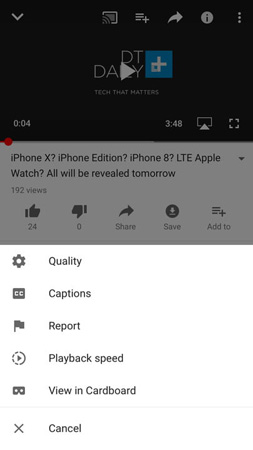
chọn playback speed’ width=’253′ height=’450′>
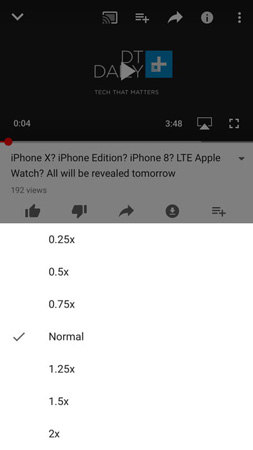
Còn trên máy tính, mở trang web YouTube và video muốn thay đổi tốc độ, sau đó nhấp vào biểu tượng bánh răng phía dưới bên phải video và chọn speed. Tại đây, bạn có thể điều chỉnh tốc độ phát video theo ý muốn.
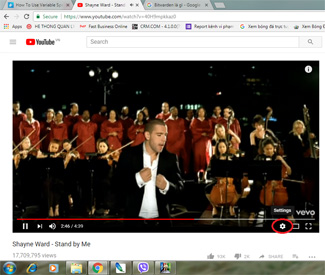
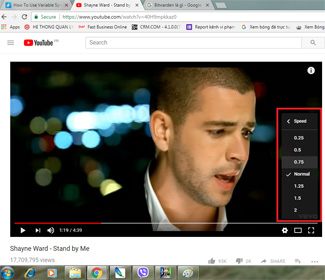
thay đổi tốc độ phát theo ý muốn’ width=’325′ height=’280′> Chúc các bạn thành công!
Cách điều chỉnh tốc độ phát video trên YouTube
Trên các thiết bị di động, chạy ứng dụng YouTube và mở video bạn muốn thay đổi tốc độ phát. Nhấp chọn dấu ba chấm dọc phía trên cùng bên phải màn hình. Trong menu thả xuống, chọn playback speed. Tại đây, bạn có thể chọn các tốc độ khác nhau, chậm hơn bình thường là từ 0,25x tới 0,75x còn nhanh hơn là từ 1,25x tới 2x. Khi bạn thay đổi tốc độ phát, âm thanh trong video cũng sẽ chậm hoặc nhanh tương thích với tốc độ phát.
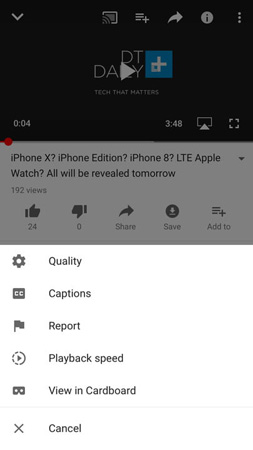
chọn playback speed’ width=’253′ height=’450′>
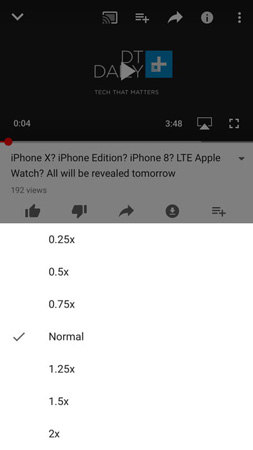
Còn trên máy tính, mở trang web YouTube và video muốn thay đổi tốc độ, sau đó nhấp vào biểu tượng bánh răng phía dưới bên phải video và chọn speed. Tại đây, bạn có thể điều chỉnh tốc độ phát video theo ý muốn.
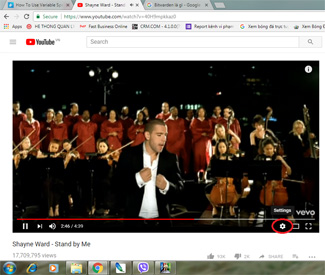
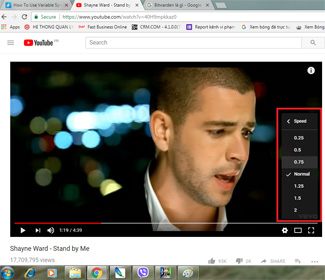
thay đổi tốc độ phát theo ý muốn’ width=’325′ height=’280′> Chúc các bạn thành công!


